কি জানতে হবে
- পিসি এবং মনিটরের সাথে প্রথম মনিটরের জন্য ভিডিও কেবলটি সংযুক্ত করুন। একটি চিত্র প্রদর্শনের জন্য অপেক্ষা করুন, তারপরে অন্যান্য মনিটরের জন্য পুনরাবৃত্তি করুন৷
- তারপর, উইন্ডোজ ডেস্কটপে ডান-ক্লিক করুন এবং ডিসপ্লে সেটিংস নির্বাচন করুন . মাল্টিপল ডিসপ্লে এর অধীনে , এই প্রদর্শনগুলি প্রসারিত করুন নির্বাচন করুন৷ .
- ডিসপ্লে মেনুতে, একটি উইন্ডো খুলে এবং মনিটরের মধ্যে টেনে এনে মনিটরগুলি আপনার ইচ্ছামতো সাজানো আছে কিনা তা যাচাই করুন৷
এই নিবন্ধটি ব্যাখ্যা করে যে কীভাবে উত্পাদনশীলতা বৃদ্ধির জন্য একটি কম্পিউটারে তিনটি মনিটর সংযোগ করতে হয়৷
কিভাবে একটি কম্পিউটারে 3টি মনিটর সংযুক্ত করবেন
আপনি গেমিং, কোডিং বা একাধিক নথির সাথে কাজ করুন না কেন কখনও কখনও আপনার একটি কমান্ড সেন্টার প্রয়োজন। আপনার কম্পিউটারে কীভাবে তিনটি মনিটর যুক্ত করবেন তা এখানে।
-
প্রতিটি মনিটরকে পাওয়ারে সংযুক্ত করুন এবং প্রতিটি মনিটর চালু করুন৷
-
আপনার উপলব্ধ ভিডিও আউটপুটগুলি নির্ধারণ করতে আপনার পিসিতে পোর্টগুলি পরীক্ষা করুন৷
৷ -
আপনি যে তিনটি মনিটর ব্যবহার করবেন তাতে উপলব্ধ ভিডিও ইনপুটগুলি পরীক্ষা করুন। আপনার পিসিতে থাকা পোর্টগুলি আপনার মনিটরের সাথে মিলতে হবে না, তবে আপনার উপযুক্ত সংযোগ সহ একটি কেবল বা অ্যাডাপ্টারের প্রয়োজন হবে যদি সেগুলি আলাদা হয়৷
HDMI এবং DisplayPort হল সবচেয়ে সাধারণ ভিডিও সংযোগ৷
৷বিভিন্ন মনিটর বিভিন্ন ভিডিও সংযোগ ব্যবহার করতে পারে। উদাহরণস্বরূপ, আপনি HDMI এর সাথে দুটি মনিটর এবং তারপর একটি তৃতীয় ডিসপ্লেপোর্টের সাথে সংযুক্ত করতে পারেন।
-
আপনার পিসিতে এবং তারপর মনিটরের সাথে প্রথম মনিটরের জন্য ভিডিও কেবলটি সংযুক্ত করুন। মনিটর সনাক্ত করতে এবং একটি চিত্র প্রদর্শন করার জন্য পিসিটির জন্য কিছুক্ষণ অপেক্ষা করুন। যদি এটি সফল হয়, দ্বিতীয় মনিটরের জন্য এটি পুনরাবৃত্তি করুন এবং অবশেষে, তৃতীয়টি।
-
উইন্ডোজ ডেস্কটপে ডান-ক্লিক করুন এবং ডিসপ্লে সেটিংস ক্লিক করুন .
-
ডিসপ্লে-এর উপরে একটি ডায়াগ্রাম দৃশ্যমান হবে তালিকা. আপনি যদি প্রথমবার একাধিক মনিটর সংযোগ করেন, তাহলে চিত্রটি 1, 2, এবং 3 নম্বরগুলির সাথে একটি আয়তক্ষেত্র দেখাবে৷ আপনি মাল্টিপল ডিসপ্লে না পাওয়া পর্যন্ত নিচে স্ক্রোল করুন বিকল্প ড্রপ-ডাউন ক্ষেত্রে ক্লিক করুন এবং তারপর এই প্রদর্শনগুলি প্রসারিত করুন৷ .
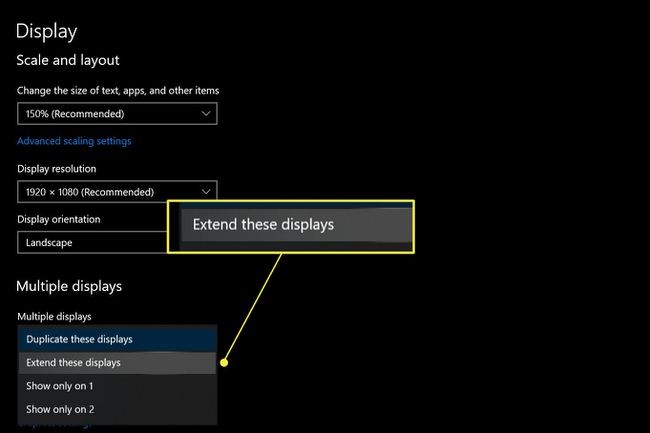
-
প্রদর্শনের শীর্ষে ফিরে স্ক্রোল করুন৷ তালিকা. এটি এখন তিনটি আয়তক্ষেত্র দেখাবে, প্রতিটি একটি সংখ্যা সহ লেবেলযুক্ত। এই আয়তক্ষেত্রগুলি আপনার উইন্ডোজ ডেস্কটপে প্রতিটি মনিটরের অবস্থান দেখায়। ডায়াগ্রামটি পরিবর্তন করুন যাতে প্রতিটি আয়তক্ষেত্রের অবস্থান আপনার ডেস্কে প্রতিটি মনিটরের শারীরিক অবস্থানের মতো প্রায় একই হয়৷
একটি উইন্ডো খুলে এবং মনিটরের মধ্যে টেনে এনে মনিটরগুলি আপনার ইচ্ছামতো সাজানো হয়েছে তা যাচাই করুন৷

-
ডিসপ্লে বন্ধ করুন মেনু।
আমার কম্পিউটার তিনটি মনিটর সমর্থন করতে পারে?
একবারে তিনটি মনিটর সমর্থন করার জন্য একটি কম্পিউটারের সঠিক হার্ডওয়্যার এবং সফ্টওয়্যার প্রয়োজন। এমনকি পর্যাপ্ত শারীরিক ভিডিও আউটপুট সহ একটিও তিনটি মনিটর সমর্থন করতে পারে না যদি এর গ্রাফিক্স হার্ডওয়্যারের ড্রাইভারে অনেকগুলি প্রদর্শনের জন্য সমর্থন না থাকে।
পিসি হার্ডওয়্যারের অবিশ্বাস্য বৈচিত্র্যের অর্থ হল আপনার পিসি তিনটি মনিটর সমর্থন করে কিনা তা নির্ধারণ করার জন্য কোন দ্রুত, সহজ নিয়ম নেই। এর পরিবর্তে আপনাকে আপনার পিসির গ্রাফিক্স হার্ডওয়্যারের জন্য উপলব্ধ শারীরিক সংযোগকারী এবং প্রকাশিত স্পেসিফিকেশন পরীক্ষা করতে হবে।
আপনি আপনার পিসির পোর্টগুলিতে এক নজরে উপলব্ধ শারীরিক ভিডিও আউটপুটগুলিকে গণনা করতে পারেন, তবে নোট করার মতো একটি সাধারণ ব্যতিক্রম রয়েছে। বেশিরভাগ ডেস্কটপগুলি একবারে একটি গ্রাফিক্স সমাধান থেকে শুধুমাত্র ভিডিও সংযোগগুলি পরিচালনা করতে পারে। আপনার যদি ইনস্টল করা থাকে তাহলে আপনি একটি ভিডিও কার্ড থেকে ভিডিও আউটপুটের পাশাপাশি একটি মাদারবোর্ড থেকে ভিডিও আউটপুট ব্যবহার করতে পারবেন না৷
আপনি আপনার গ্রাফিক্স হার্ডওয়্যারের জন্য প্রকাশিত স্পেসিফিকেশনগুলিও পরীক্ষা করতে চাইবেন। ডিভাইস ম্যানেজার-এর জন্য Windows অনুসন্ধানের মাধ্যমে আপনার PC যে হার্ডওয়্যার ব্যবহার করে তা নির্ধারণ করুন . ডিভাইস ম্যানেজার খুলুন এবং তারপর ডিসপ্লে অ্যাডাপ্টার খুঁজুন ড্রপ-ডাউন তালিকায়। আপনার পিসি ব্যবহার করা গ্রাফিক্স হার্ডওয়্যার দেখতে এই বিকল্পটি প্রসারিত করুন।
আপনি যখন গ্রাফিক্স হার্ডওয়্যার জানেন, আপনার প্রিয় সার্চ ইঞ্জিনে আঘাত করুন। কোম্পানির অফিসিয়াল ওয়েবসাইটে একটি সমর্থন বা স্পেসিফিকেশন পৃষ্ঠা দেখুন যা আপনার পিসির গ্রাফিক্স হার্ডওয়্যার তৈরি করেছে।
পাঁচ বছরের বেশি পুরনো হার্ডওয়্যারের জন্য অফিসিয়াল স্পেসিফিকেশন খুঁজে পেতে আপনার অসুবিধা হতে পারে। অনানুষ্ঠানিক ওয়েবসাইট থেকে ফলাফল সতর্ক থাকুন. অনেক থার্ড-পার্টি ওয়েবসাইট গ্রাফিক্স হার্ডওয়্যার স্পেসিফিকেশন কম্পাইল করার চেষ্টা করে, কিন্তু বেশিরভাগই অবিশ্বস্ত।
আমি কিভাবে একটি HDMI স্প্লিটার দিয়ে 3টি মনিটর সংযুক্ত করব?
আপনি তিনটি মনিটর সংযোগ করতে একটি HDMI স্প্লিটার ব্যবহার করতে পারেন, কিন্তু ফলাফল সম্ভবত আপনি যা আশা করেন তা হবে না৷
একটি "স্প্লিটার" হল একটি ভিডিও অ্যাডাপ্টার যা একটি একক আউটপুট নেয় এবং এটিকে একাধিক ডুপ্লিকেট আউটপুটে বিভক্ত করে। এটি অসংখ্য মনিটরে শুধুমাত্র একটি ভিডিও আউটপুট প্রদর্শন করতে পারে৷
অন্য কথায়, তিনটি মনিটরই একই চিত্র দেখাবে, যা পিসিতে খুব বেশি ব্যবহার করা হয় না।
স্প্লিটার বা অ্যাডাপ্টারের সাহায্যে পিসির ডিসপ্লে আউটপুট সীমাবদ্ধতা প্রসারিত করার কোন সহজ উপায় নেই। একটি পিসির ডিসপ্লে আউটপুট প্রকৃতপক্ষে প্রসারিত করার একমাত্র বিকল্প হল একটি বাহ্যিক গ্রাফিক্স কার্ড, যা ডিফল্ট গ্রাফিক্স হার্ডওয়্যারকে বাইপাস করে। এটি একটি ব্যয়বহুল, বিশেষ বিকল্প এবং শুধুমাত্র পিসিগুলির একটি ছোট নির্বাচনের সাথে কাজ করে৷
৷একটি ডেইজি চেইন দিয়ে 3টি মনিটর সংযোগ করা হচ্ছে
তিনটি মনিটর সংযোগ করার জন্য আরেকটি বিকল্প হল একটি ডেইজি চেইন। এই বিকল্পটি DisplayPort 1.2 এবং Thunderbolt 3 (বা নতুন) এবং USB-C সংযোগ দ্বারা সমর্থিত যা একটি DisplayPort মোড অন্তর্ভুক্ত করে। HDMI ডেইজি চেইন সমর্থন করে না৷
৷একটি ডেইজি চেইনে, প্রথম মনিটরটি উপরে তালিকাভুক্ত ভিডিও আউটপুটগুলির একটির মাধ্যমে আপনার পিসিতে সংযোগ করে। তারপর প্রথম মনিটরটি দ্বিতীয়টির সাথে এবং দ্বিতীয়টি তৃতীয়টির সাথে সংযোগ করে৷
একটি ডেইজি চেইন কার্যকরী কিন্তু সীমাবদ্ধতা আছে। প্রথম এবং দ্বিতীয় মনিটরগুলিতে ভিডিও সংযোগ থাকতে হবে যা আউটপুট হিসাবে কাজ করতে পারে। এই কনফিগারেশনটি অস্বাভাবিক, তাই আপনি যে মনিটরগুলি ব্যবহার করতে চান তার স্পেসিফিকেশনগুলি সাবধানে পরীক্ষা করতে হবে৷
আপনার পিসি এই বৈশিষ্ট্য সমর্থন করতে হবে. গত কয়েক বছরে বেশিরভাগ পিসি বিক্রি হবে, কিন্তু পুরানো মডেলগুলি প্রায়শই তা করে না। ডেইজি চেইন সমর্থিত কিনা তা দেখতে পিসি প্রস্তুতকারকের ওয়েবসাইট বা কোম্পানির ওয়েবসাইট দেখুন, যেটি আপনার গ্রাফিক্স কার্ড তৈরি করেছে।
FAQ- আপনি কিভাবে একটি ল্যাপটপে তিনটি মনিটর সংযুক্ত করবেন?
প্রথমত, নিশ্চিত করুন যে আপনার ল্যাপটপ গ্রাফিক্স কার্ড তিনটি মনিটর সমর্থন করে। তারপর, আপনার ল্যাপটপ এবং মনিটরগুলিকে একটি ডকের সাথে সংযুক্ত করুন এবং সেটিংস এ যান> সিস্টেম > প্রদর্শন . আপনি যদি সমস্ত মনিটর দেখতে না পান তবে একাধিক ডিসপ্লেতে নিচে স্ক্রোল করুন এবং শনাক্ত করুন নির্বাচন করুন .
- আপনি পুরানো কম্পিউটার মনিটরকে কোথায় রিসাইকেল করতে পারেন?
বেস্ট বাই এবং স্ট্যাপলের মতো খুচরা বিক্রেতাদের ইলেকট্রনিক্স রিসাইক্লিং প্রোগ্রাম রয়েছে। ডেল এবং এইচপি-তেও ড্রপ-অফ রিসাইক্লিং অবস্থান রয়েছে। আপনার এলাকায় রিসাইক্লিং সেন্টারও থাকতে পারে যেগুলো মনিটর নেয়।
- সেরা কম্পিউটার মনিটর কি?
Lifewire সামগ্রিকভাবে LG 4K UHD 27UD88-W, 4K-এর জন্য Dell UltraSharp U2718Q এবং বাজেট ক্রেতাদের জন্য Acer SB220Q bi-এর সুপারিশ করে। আপনি যে মনিটর বাছাই করুন না কেন, নিশ্চিত করুন যে এটির একটি ভাল রেজোলিউশন এবং রিফ্রেশ রেট রয়েছে, এতে আপনার প্রয়োজনীয় সমস্ত সংযোগ বিকল্প রয়েছে এবং এটি আরামদায়কভাবে দেখার জন্য যথেষ্ট বড়।
- কম্পিউটার মনিটর কতক্ষণ স্থায়ী হয়?
যদিও 100% নির্ভুলতার সাথে একটি ইলেকট্রনিক ডিভাইসের জীবনকালের ভবিষ্যদ্বাণী করা অসম্ভব, আপনি সাধারণ ব্যবহারের শর্তে বেশিরভাগ LCD মনিটর 10-20 বছরের মধ্যে স্থায়ী হবে বলে আশা করতে পারেন। আপনি যদি অফিসের সেটিংয়ে থাকেন, বা আপনি দিনে আট ঘণ্টার বেশি আপনার মনিটর ব্যবহার করেন, তাহলে এর আয়ুষ্কাল কম হতে পারে।


 No
No